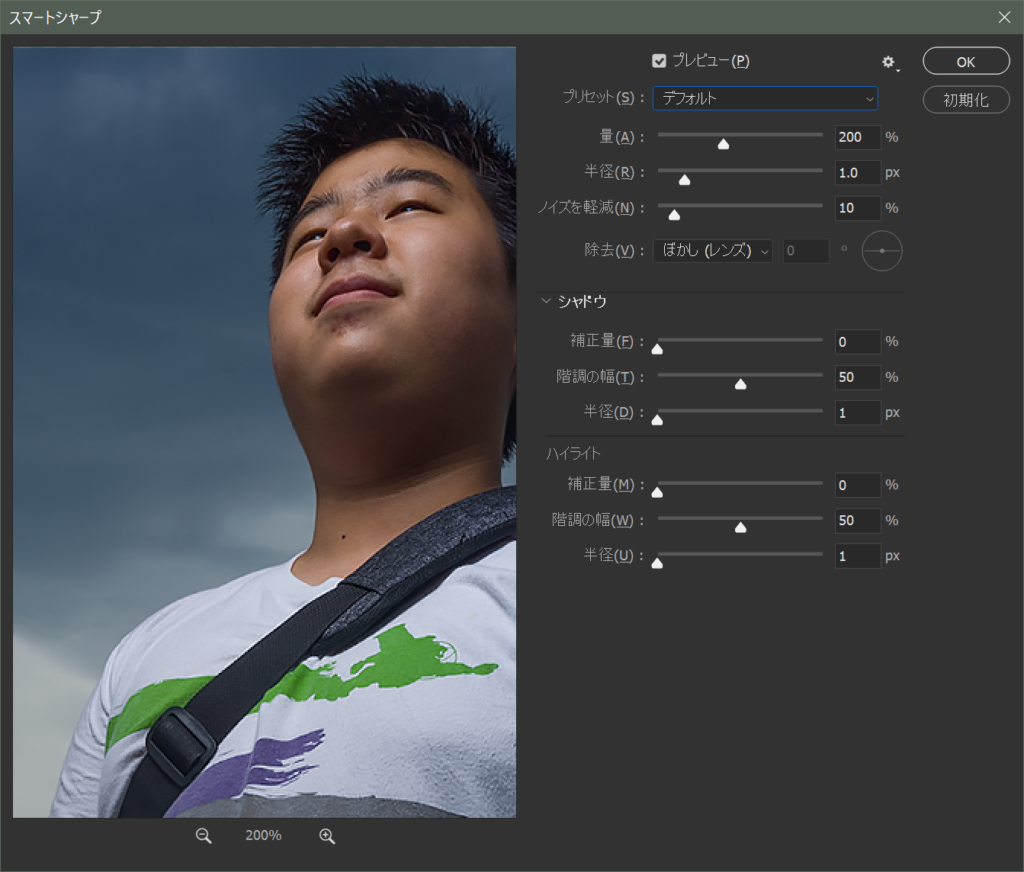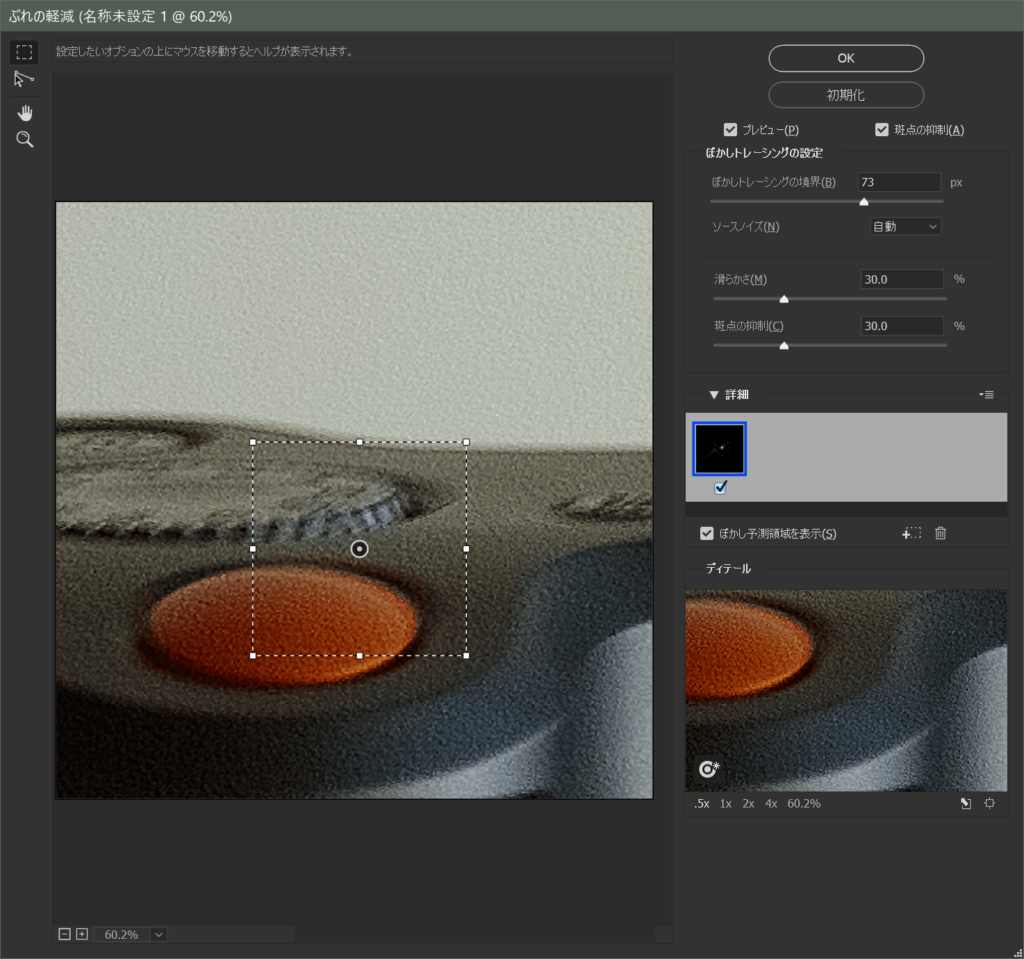ホーム
> crft 勝手マニュアル
> Adobe Photoshopの勝手マニュアル
> Photoshopのメインメニュー
> フィルター
> シャープ
シャープ
シャープ
画像をシャープにするフィルターがまとまっています。ピクセル画像にフィルターを一回実行すると基本元の画像に戻ることはできません。フィルターを実行する前にオリジナルのレイヤーの複製をつくっておくか、レイヤーをスマートオブジェクトに変換しておくことをすすめます。
シャープフィルターを使うということは、もとの画像にピンボケや手ブレなどの問題があるというケースが多いと思います。できればあまり近寄りたくないメニューではあります。。。
アンシャープマスク...
隣接したピクセルのコントラストを相対的に強調していきコントラストを高めます。離接ピクセルの大きさが半径になり、しきい値がコントラストを上げるか、変化させないかを決める値です。全体のかかり具合を量で決定します。
アンシャープマスクは以前から、ピントのあまい写真の修正によく使われますが、ノイズも強調されてしまうので、あまり大きな値で使わないことが多いです。
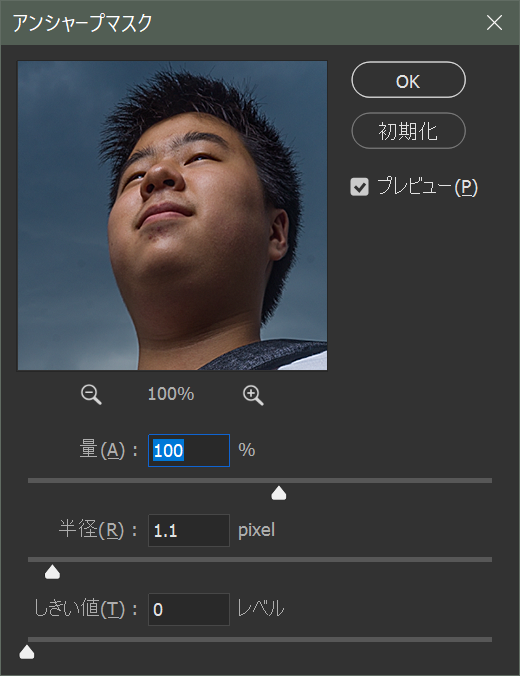
シャープ
このメニューには特に設定画面がありません。インスタントにシャープさを上げる機能です。アンシャープマスクでうまく追い込めない場合は一回やってみるのもよいかもしれません。
 before
before
-768x768.jpg) after
after
シャープ(強)
このメニューも特に設定画面がありません。インスタントに少し強めにシャープさを上げる機能です。シャープよりは強めにフィルターが実行されます。
 before
before
-768x768.jpg) after
after
-
シャープの関連リンク
.jpg)